檢查已傳送的傳真是否已成功傳輸
使用者可能希望檢查傳真是否已成功傳送。在這種情況下,建議使用「工作完成通知」模式。
工作完成通知的優點
工作完成通知
透過使用「工作完成通知」模式,不需要在本機器的觸控面板顯示螢幕上實際檢查即可得到工作已完成的通知。
儲存的已傳送傳真
透過在傳送傳真時同時選擇傳送者的電子郵件位址作為接收者,可以儲存傳送的傳真。
|
必備條件
|
|
設定了電子郵件設定。
可以使用「傳送」功能。
已設定傳真設定。
|
本節介紹如何註冊電子郵件位址,然後設定在傳真傳送完畢時將工作完成通知傳送到已註冊的電子郵件位址。
根據機器的型號和安裝的選購產品,螢幕可能有所差異。
請按照以下步驟進行操作。
註冊電子郵件位址
工作完成通知設定
註冊電子郵件位址
可以使用觸控面板顯示螢幕或「遠端使用者介面」執行此操作。
使用觸控面板顯示螢幕
可以從觸控面板顯示螢幕註冊電子郵件位址。
1.
按  (設定/註冊)→[設定接收者]→[註冊接收者]→[註冊新接收者]→[電子郵件]。
(設定/註冊)→[設定接收者]→[註冊接收者]→[註冊新接收者]→[電子郵件]。
 (設定/註冊)→[設定接收者]→[註冊接收者]→[註冊新接收者]→[電子郵件]。
(設定/註冊)→[設定接收者]→[註冊接收者]→[註冊新接收者]→[電子郵件]。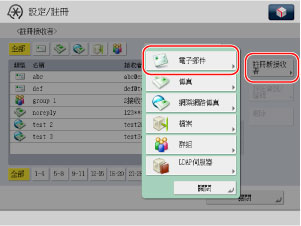
2.
輸入[名稱]和[電子郵件位址]→按[確定]。
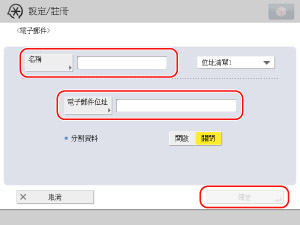
3.
反覆按[確定],直到出現「主功能表」螢幕。
工作完成通知設定
1.
將原稿放到送稿機中或原稿台玻璃上。
2.
在「主功能表」螢幕上按[傳真]→[選項]→[工作完成通知]→選擇要向其傳送「工作完成通知」的接收者→按[確定]→[關閉]。
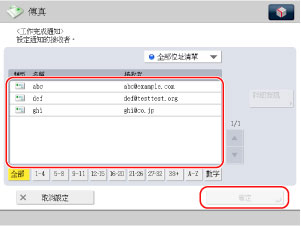
3.
使用  -
-  (數字鍵)輸入接收者的傳真號碼。
(數字鍵)輸入接收者的傳真號碼。
 -
-  (數字鍵)輸入接收者的傳真號碼。
(數字鍵)輸入接收者的傳真號碼。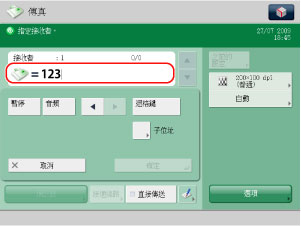
4.
按  (啟動)。
(啟動)。
 (啟動)。
(啟動)。 工作完成時,「工作完成通知」傳送至步驟2中註冊的電子郵件位址。